Hoe Android een video vertraagt met deze eenvoudige apps
Deelnemen aan enkele van de meest opwindende activiteiten, zoals het filmen van enkele van de meest opwindende films, is iets dat de jongere leden van deze nieuwe generatie het leukst vinden. Het is mogelijk om video's te bewerken om ze professioneler te laten lijken door een van de vele verschillende toepassingen voor het bewerken van video's te gebruiken die toegankelijk zijn op internet. Stel je hebt geen vlaggenschip Android-smartphone maar wil toch slow motion films kijken en produceren. In dat geval zijn de volgende enkele van de beste toepassingen voor: slow-motionvideo op Android.
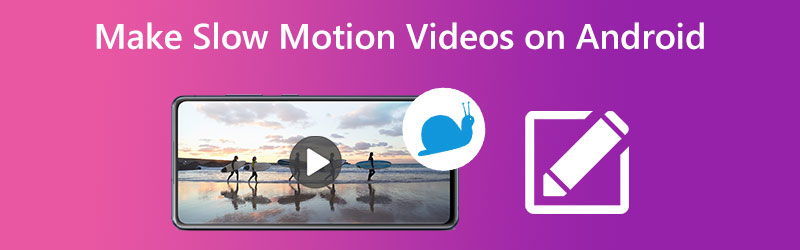
- Deel 1: Slow Motion-video maken op Android
- Deel 2. Hoe een video op het bureaublad te slowmotion
- Deel 3. Veelgestelde vragen over het toevoegen van slow motion aan video op Android
Deel 1: Slow Motion-video maken op Android
Het volgende is een lijst met toepassingen die op Android-apparaten worden gebruikt om een slow-motioneffect aan video's toe te voegen.
1. Slow Motion Video FX
Omdat het zoveel uitstekende eigenschappen heeft, zal dit slow-motion videoprogramma waarschijnlijk aantonen dat het de meest geschikte optie is die hier beschikbaar is. Dit programma heeft een van de meest ongelooflijke beelden in gebruiksvriendelijkheid, wat een echte showstopper is voor degenen die het gebruiken. Deze app kan door elke gebruiker worden gedownload uit de Google Play Store. U kunt ook upgraden naar de Pro-editie van deze software als u denkt dat de prestaties op uw Android-smartphone voldoende zijn voor uw behoeften. Na het voltooien van alle opnames en bewerkingen, kunt u het eindproduct zonder problemen downloaden in het door u gekozen bestandsformaat.
Stap 1: Om te beginnen activeer je eerst de Slow Motion Video FX. Nadat je het programma hebt geopend, druk je op de Start Slow Motion-knop. U wordt gevraagd een video in slow motion op te nemen of een bestaande video naar het slow motion-formaat te converteren.
Stap 2: Daarna start de app de camera-app op uw apparaat zodat u uw video kunt opnemen of kunt u door de video op uw apparaat bladeren. Nadat je je video hebt gemaakt of gekozen, kun je de snelheid ergens tussen 0 en 1 instellen.
Stap 3: Eindelijk kun je de vertraagde video exporteren waaraan je hebt gewerkt.
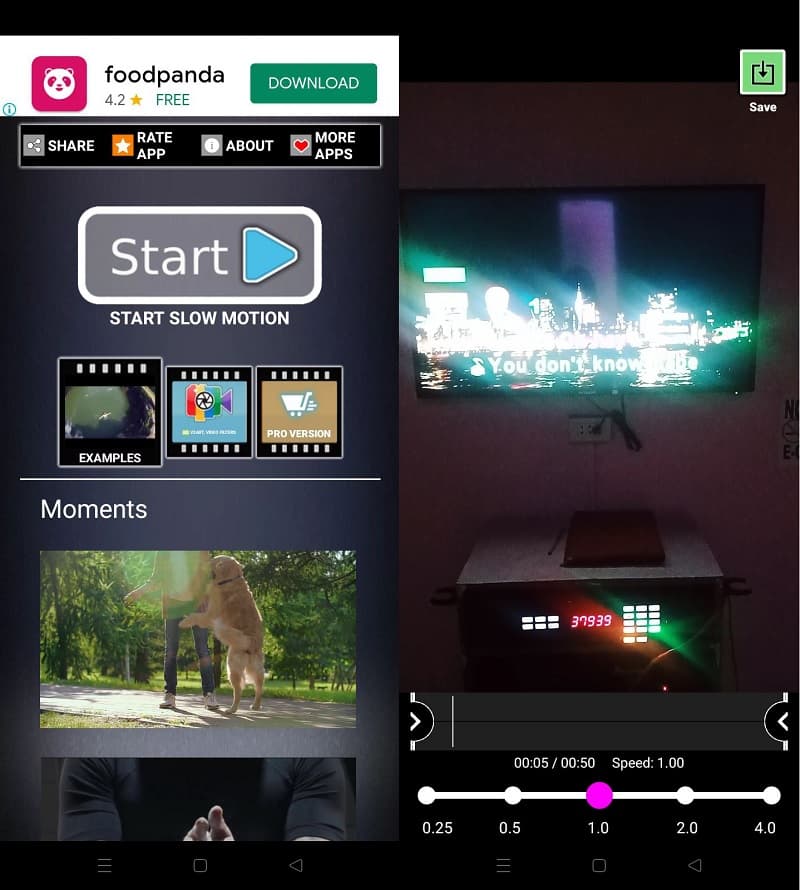
2. AndroVid
Het is een extra uitstekend alternatief voor alle gebruikers van Android, omdat het hen in staat zal stellen films vast te leggen in hun favoriete opnamemodus. Dit programma heeft een breed scala aan video-effecten, waaronder het bekijken van video's in slow motion. ANaast de traditionele slow motion-bewerking kunt u ook extra effecten toepassen op de slow motion-film, zoals fade-in, vintage en sepia. Met deze functie kunt u de slow-motionfilm ook aanpassen met muziek of deze opdelen volgens uw voorkeuren. U moet de film uploaden vanuit de opslag op uw telefoon en er vervolgens het slow motion-effect aan toevoegen. Het voltooide bestand, dat u ook kunt opslaan in het formaat van uw keuze, kan snel worden gedownload op uw mobiele apparaat.
Stap 1: U kunt de AndroVid op uw smartphone krijgen door deze te downloaden. Kies daarna de video die u langzamer wilt afspelen door op de blauwe knop te drukken en deze te selecteren.
Stap 2: Kies daarna de beeldverhouding die u voor uw video wilt. Kies daarna de optie Vertragen door op het snelheidssymbool te klikken en de schuifregelaar naar links te slepen. Het zal het gewenste effect geven.
Stap 3: Daarna moet je je video exporteren en op de Controleren pictogram om de wijzigingen aan te brengen.
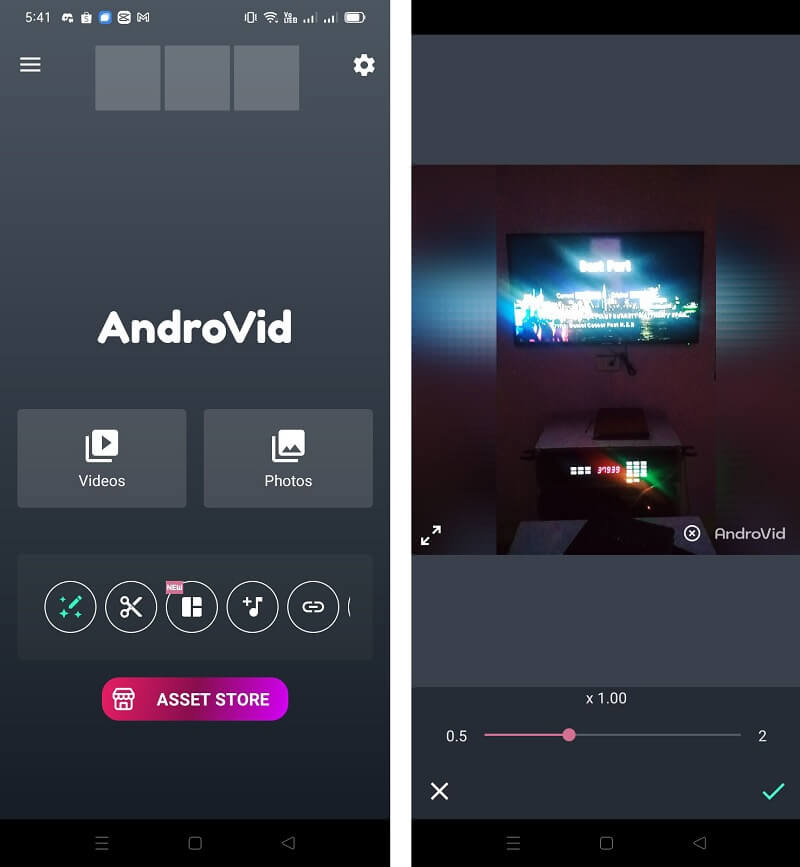
3. Snelle en slow motion-video
Door de meer complexe videobewerkingstool in deze applicatie te gebruiken, kun je de mate kiezen waarin het tempo van de video wordt vertraagd. Mogelijk krijgt u de toegankelijke versie van deze app uit de Google Play Store. Stel dat u geniet van de algemene functies van deze slow-motion video-app voor Android. In dat geval kun je hem verder upgraden naar de Pro-editie. Bovendien kunnen gebruikers films op een bepaalde lengte knippen, muziek als soundtrack aan films toevoegen en video's in slow motion of rapid motion afspelen. Bovendien, wanneer u slow-motionfilms met dit programma hebt gemaakt, kunt u het gebruiken om dergelijke video's op andere sociale netwerknetwerken te delen. Bovendien, aangezien het al deze opmerkelijke mogelijkheden heeft, zijn we van mening dat het het verdient om op de derde positie op onze lijst te worden gerangschikt.
Stap 1: Na het installeren van het programma kunt u kiezen tussen twee verschillende functies. U moet op de klikken Selecteer video en selecteer het segment dat u wilt bekijken.
Stap 2: Nadat de film is geladen en op het scherm is weergegeven, kunt u op de Slow Motion-knop drukken om toegang te krijgen tot verschillende afspeelsnelheden.
Stap 3: Je video zou dan moeten worden geëxporteerd en je moet erop wachten tot het klaar is.
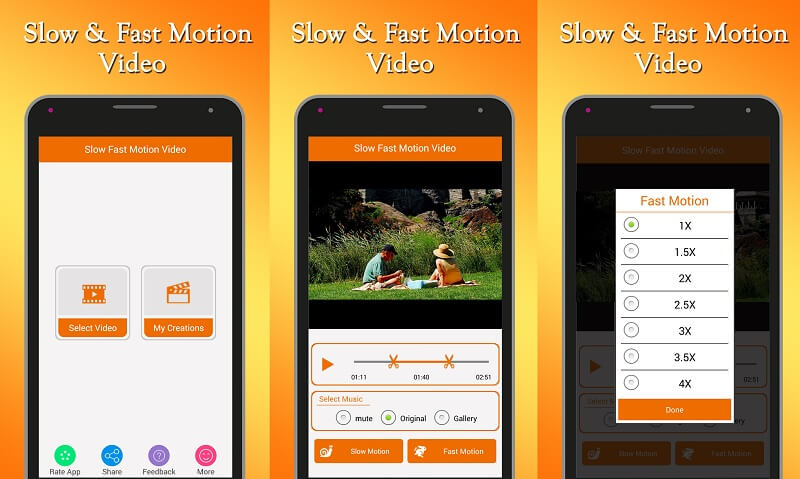
Deel 2. Hoe een video op het bureaublad te slowmotion
Het voorgaande materiaal gaf een overzicht van drie toepassingen om slow-motionfilms voor je te maken. Vidmore Video Converter is het programma dat we aanbevelen te gebruiken als je het tempo wilt verlagen waarmee je video's op een computer worden afgespeeld. Het is compatibel met computers met Windows- of Mac-besturingssystemen. Daarnaast is dit programma compatibel met een breed scala aan bestandstypen. Daarnaast heeft het functies voor videobewerking en knippen. Eerst en vooral kunt u met Vidmore Video Converter het tempo aanpassen waarmee uw films worden afgespeeld door ze te versnellen of te vertragen. Naast het vertragen of versnellen van het afspelen, biedt het ook een verscheidenheid aan bewerkingstools die u kunt gebruiken.
Stap 1: Kies de Gratis download tabblad op de site om te beginnen. Daarna moet u het programma toestemming geven om Windows of Mac OS op uw computer te gebruiken.
Zodra u uw weg naar de hoofdinterface hebt gevonden, kiest u de Gereedschapskist tabblad in de bovenste navigatiebalk. Selecteer de Videosnelheidsregelaar uit het menu dat wordt weergegeven. Nadat een korte tijd is verstreken, kunt u de Plus knop om uw film in te dienen.
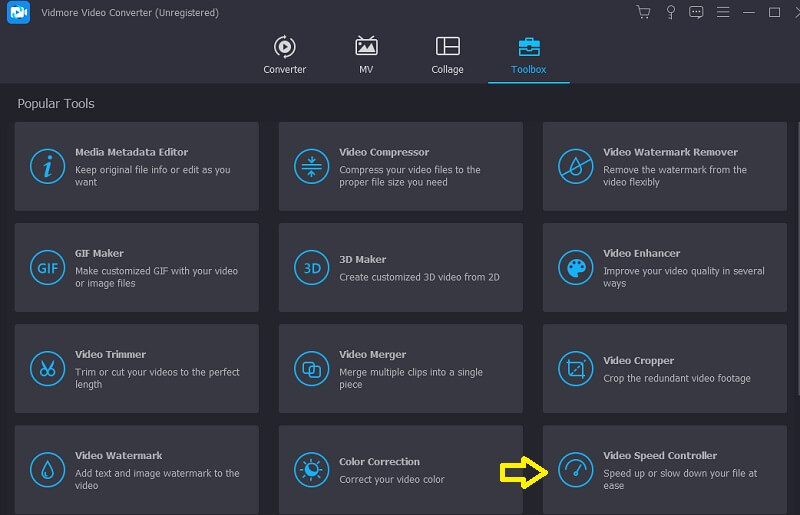
Stap 2: De videosnelheidsregelaar op Vidmore kan op acht verschillende snelheden worden ingesteld. Kies degene die u het meest interesseert en klik erop.
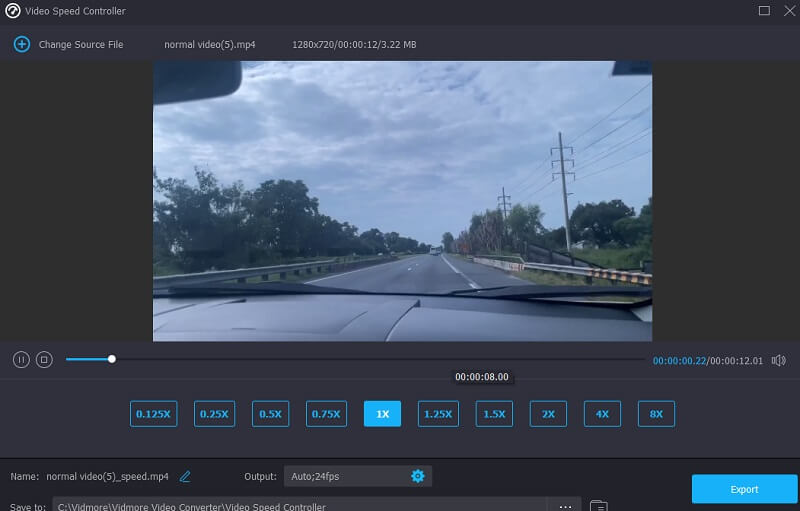
Stap 3: In het gedeelte onder de afspeelsnelheden zie je een symbool dat op een instelling lijkt; door hierop te klikken, kunt u beslissen of u de kwaliteit van uw bestand wilt wijzigen.

Nadat u alle aanpassingen hebt gemaakt die u nodig acht, moet u de Exporteren optie en wacht tot het proces is voltooid voordat u verder gaat.
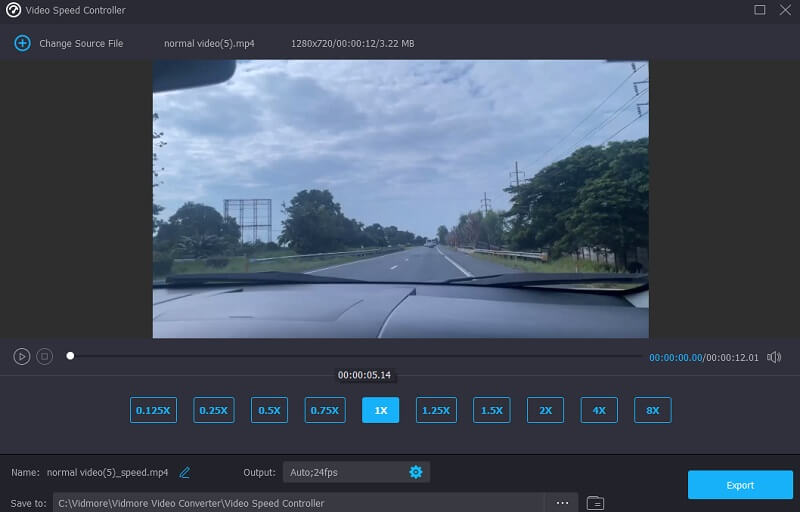
Deel 3. Veelgestelde vragen over het toevoegen van slow motion aan video op Android
Hoe kan ik een video op mijn iPhone vertragen?
Zonder twijfel kun je een video op de iPhone vertragen. U kunt gebruikmaken van de reeds geïnstalleerde software, iMovie genaamd.
Welke framesnelheid vertraagt de video?
Door te filmen met hoge framesnelheden, zoals 120 frames per seconde, en de beelden vervolgens af te spelen met 30 frames per seconde zonder een frame over te slaan, kunnen slow-motionvideo's worden gemaakt. U kunt opnemen met 60 of 120 keer de gemiddelde slow-motionsnelheid als u afspeelt met 30 frames per seconde.
Heeft de Mac een manier om de video te vertragen?
Ja. U kunt de afspeelsnelheid van een MP4-bestand verlagen door de Vidmore Video Converter of een van de vele alternatieve online videosnelheidsconverters te gebruiken. Daarnaast heeft u de mogelijkheid om een ander percentage te selecteren.
conclusies
Android vertraagt een video met behulp van de bovenstaande apps. De bovengenoemde Android-applicaties zijn enkele van de meest delicate slow-motion video-apps die momenteel beschikbaar zijn. We hopen dat je deze lijst nuttig vond en dat je de slow-motion camera-app hebt kunnen kiezen die het beste bij je behoeften past voor je Android-smartphone.


